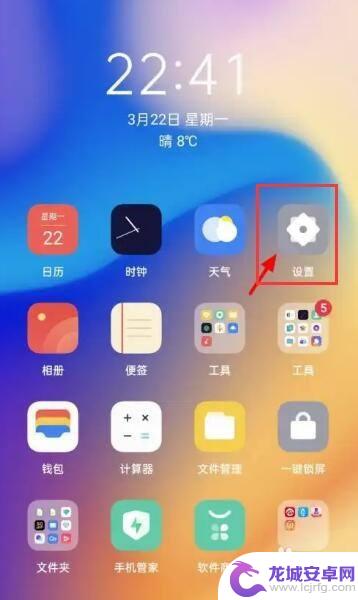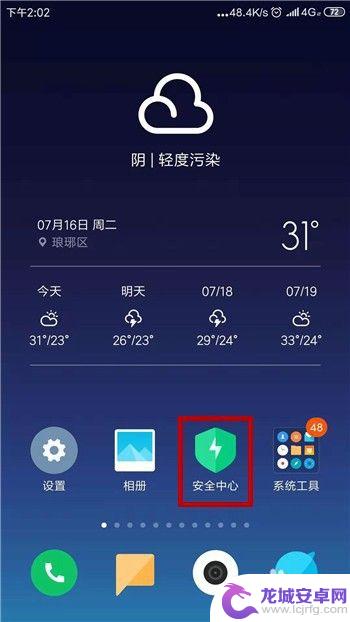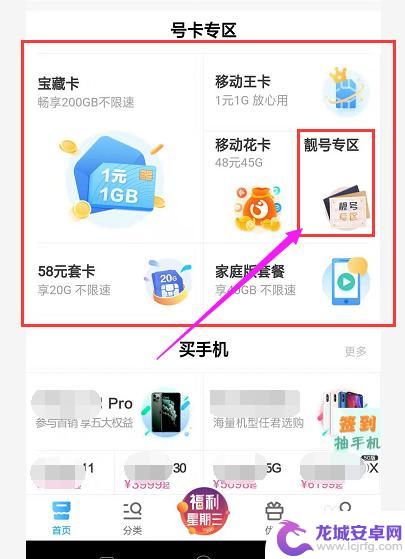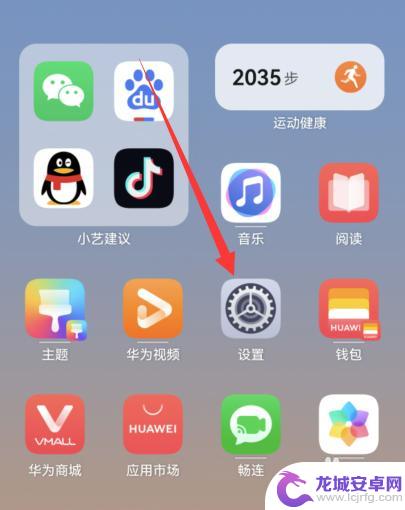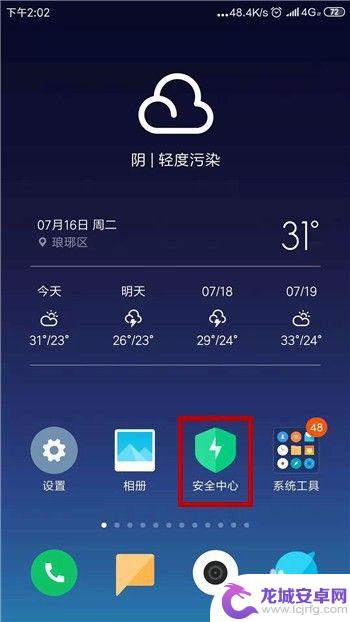手机流量网速差怎么办 手机用流量上网网速慢怎么办
手机流量是我们日常生活中必不可少的一部分,然而随着网络的普及和使用频率的增加,手机流量网速差也成为了一个令人头疼的问题,当手机使用流量上网时遇到网速慢的情况,我们该如何解决呢?是否可以通过一些方法来提高手机流量的网速,让我们的网络体验更加顺畅?在这篇文章中我们将探讨手机流量网速差的原因以及解决办法,帮助大家更好地应对这一问题。
手机用流量上网网速慢怎么办
具体方法:
1.首先在设置里面找到“无线和网络”功能,点击进入
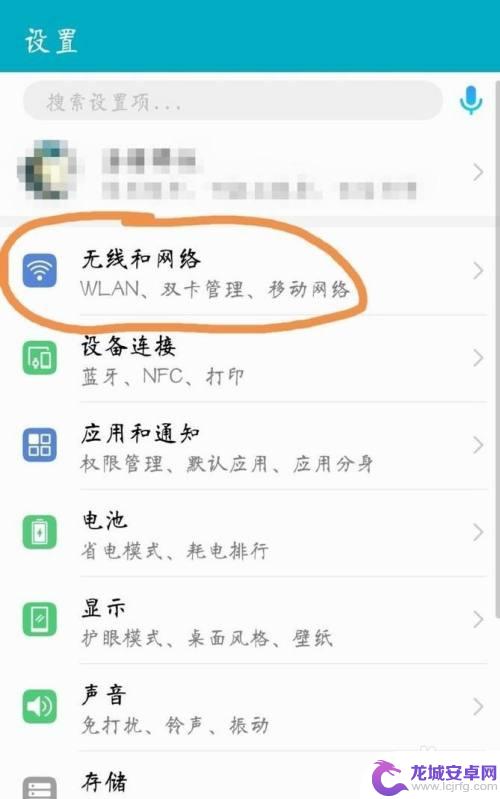
2.然后找到“移动网络”功能,点击进入
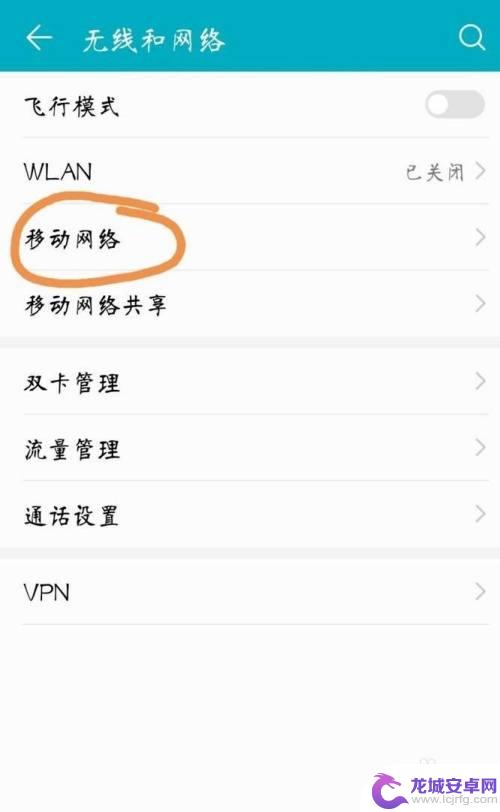
3.可以看到“输入点名称(APN)”选项,也就是APN功能。点击进入APN设置界面
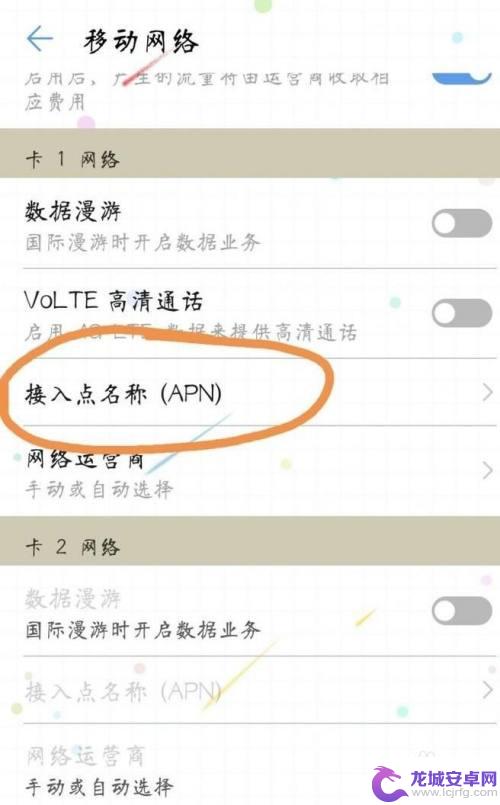
4.点击界面右上角三个点标志的菜单选项,在打开的菜单中选择“新建APN”功能
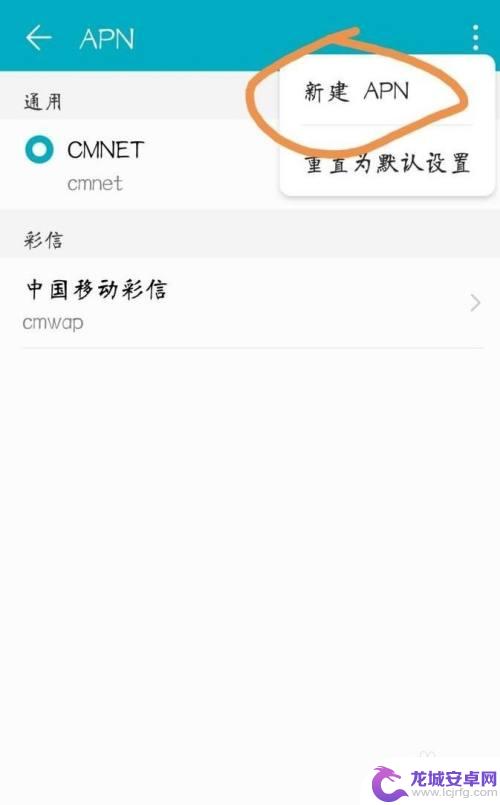
5.然后点击“名称”选项,将新建APN名称设置为“CMTDS”,设置完后点击确定
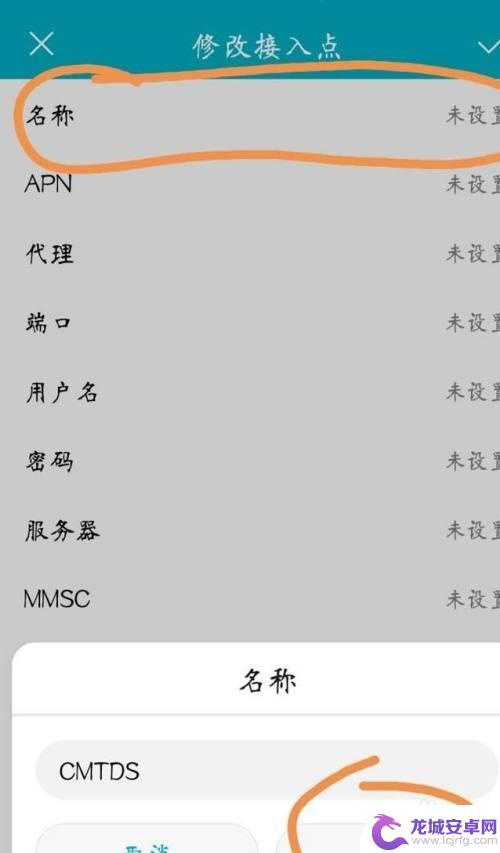
6.再点击“APN”选项,将新建APN接入点设置为“cmtds”,设置完成后点击确定
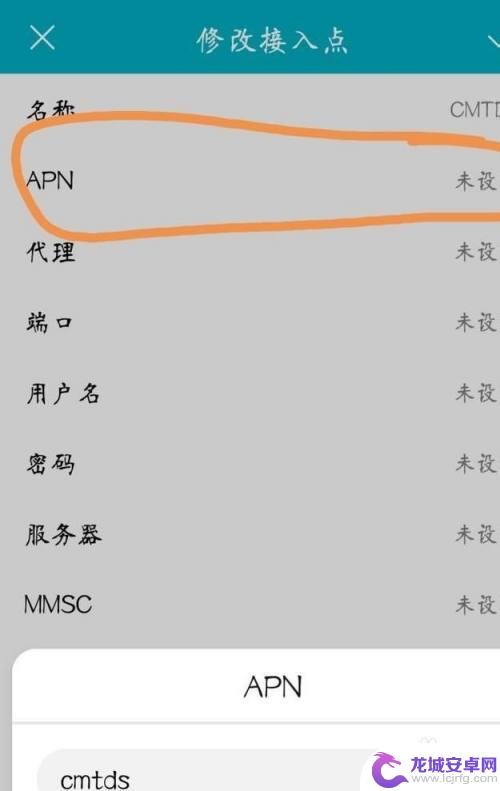
7.设置好最上面两个选项就完成了新建APN的步骤,然后点击右上角的勾。保存好新建的APN
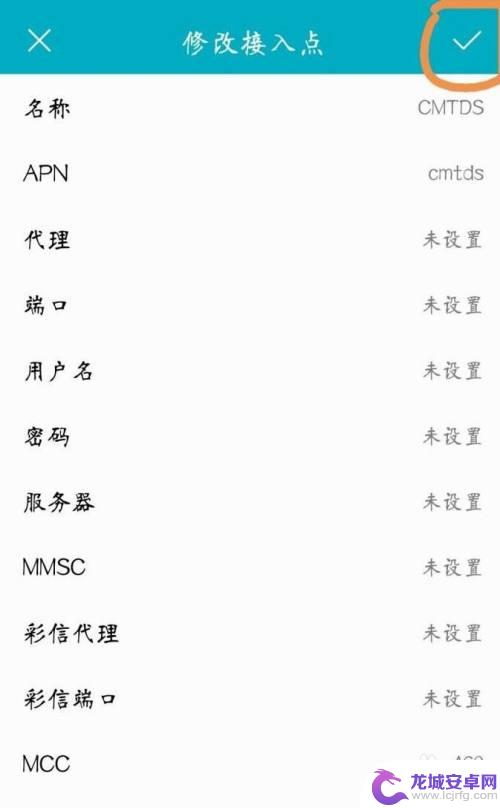
8.最后选择我们新建的APN“cmtds”,即可通过APN提高手机移动流量网速了
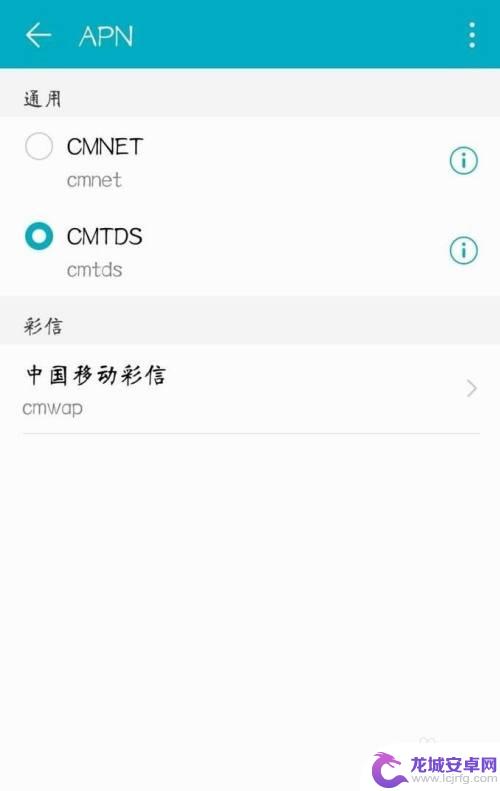
9.测试网速以后,可以看到设置APN之后的网速已经加快了很多
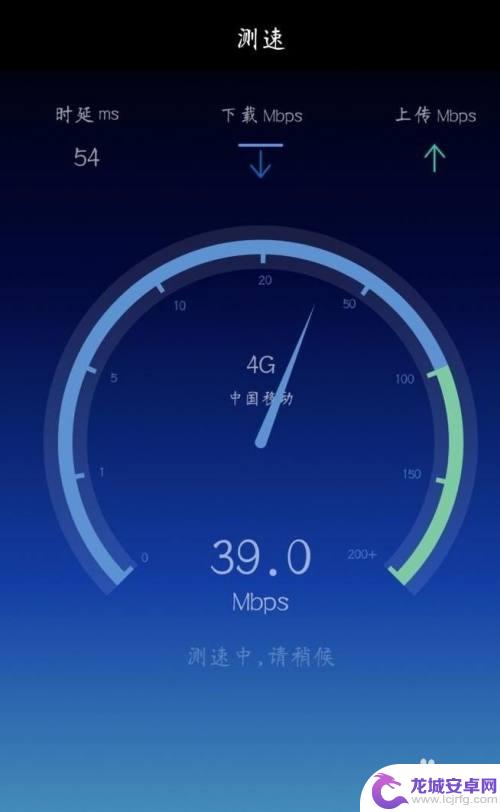
以上就是手机流量网速差怎么办的全部内容,如果遇到这种情况,你可以按照以上步骤解决,非常简单快速。
相关教程
-
手机流量变成2g怎么办oppo oppo手机4g网络突然变成2g怎么处理
当我们在使用手机时,突然发现手机的网络从4G变成了2G,这是令人非常困扰的情况,特别是对于那些习惯于高速网络的用户来说,这种突然的网络变慢可能会...
-
手机怎测网速 手机测网速常用方法
手机已经成为人们生活中不可或缺的一部分,而在使用手机上网的过程中,网速的快慢直接影响着用户的体验,为了确保在上网时能够享受到流畅的网络体验,我们需要了解如何测量手机的网速。手机...
-
移动网上办理手机卡怎么办理 在网上办理移动手机卡的流程
如今,随着移动互联网的快速发展,人们对于移动手机卡的需求越来越高,为了方便用户,移动公司推出了在线办理手机卡的服务。通过在网上办理手机卡,用户可以省...
-
苹果手机怎么不能用流量上网 苹果手机流量无法使用怎么办
苹果手机是目前市场上最受欢迎的智能手机之一,然而有时候用户可能会遇到流量无法使用的问题,苹果手机流量无法使用可能是由于网络设置问题、SIM卡故障或者运营商网络不稳定等原因引起的...
-
华为手机设置网速慢怎么办 华为手机网速慢怎么优化
如今,手机已经成为人们必不可少的生活伴侣,而其中华为手机的市场占有率也是越来越高,但是在使用华为手机上,有一些用户会遇到一些网速慢的问题,这可能会让人...
-
手机怎么流量测速 如何在手机上测试网速
手机已经成为我们生活中不可或缺的一部分,而在使用手机的过程中,我们经常会遇到一个问题:网速慢,随着网络的发展,我们对于高速稳定的网络需求也越来越大。在手机上如何准确地测试网速,...
-
如何用语音唤醒苹果6手机 苹果手机语音唤醒功能怎么开启
苹果6手机拥有强大的语音唤醒功能,只需简单的操作就能让手机立即听从您的指令,想要开启这项便利的功能,只需打开设置,点击Siri和搜索,然后将允许Siri在锁定状态下工作选项打开...
-
苹果x手机怎么关掉 苹果手机关机关不掉解决方法
在我们日常生活中,手机已经成为了我们不可或缺的一部分,尤其是苹果X手机,其出色的性能和设计深受用户喜爱。有时候我们可能会遇到一些困扰,比如无法关机的情况。苹果手机关机关不掉的问...
-
如何查看苹果手机详细信息 苹果手机如何查看详细设备信息
苹果手机作为一款备受瞩目的智能手机,拥有许多令人称赞的功能和设计,有时我们可能需要查看更详细的设备信息,以便更好地了解手机的性能和配置。如何查看苹果手机的详细信息呢?通过一些简...
-
手机怎么把图片保存到u盘 手机照片传到U盘教程
在日常生活中,我们经常会遇到手机存储空间不足的问题,尤其是拍摄大量照片后,想要将手机中的照片传输到U盘中保存是一个很好的解决办法。但是许多人可能不清楚如何操作。今天我们就来教大...